Управление пользователями
меню:Настройки->Управление пользователями
В ИС МФЦ организована система распределения «ролей» специалистов МФЦ (консультант, операционист, менеджер и т.д.) . Работа специалиста МФЦ начинается с процесса его регистрации в системе. Если регистрацию производят специалисты с ролями консультант или операционист, то модулю «Электронная очередь МФЦ» передается информация о том, с какого рабочего места вошел в систему данный специалист. После этого специалистам МФЦ с «ролями» консультант или операционист предоставляется возможность сообщить модулю «Электронная очередь МФЦ» готовность к приему Заявителей.
Таким образом, ИС МФЦ не привязывает конкретные рабочие места («окна») к исполняемой роли. Специалист может сесть на любом рабочем месте, зарегистрироваться, и к нему будут направляться Заявители в соответствии со списком услуг, которые он может оказывать. Это позволяет менеджеру оперативно изменять количество «окон», обслуживающих разные группы услуг или менять соотношение количества «окон» для консультации и приема документов.
Форма предназначена для создания, назначения ролей и разрешений специалистам МФЦ.
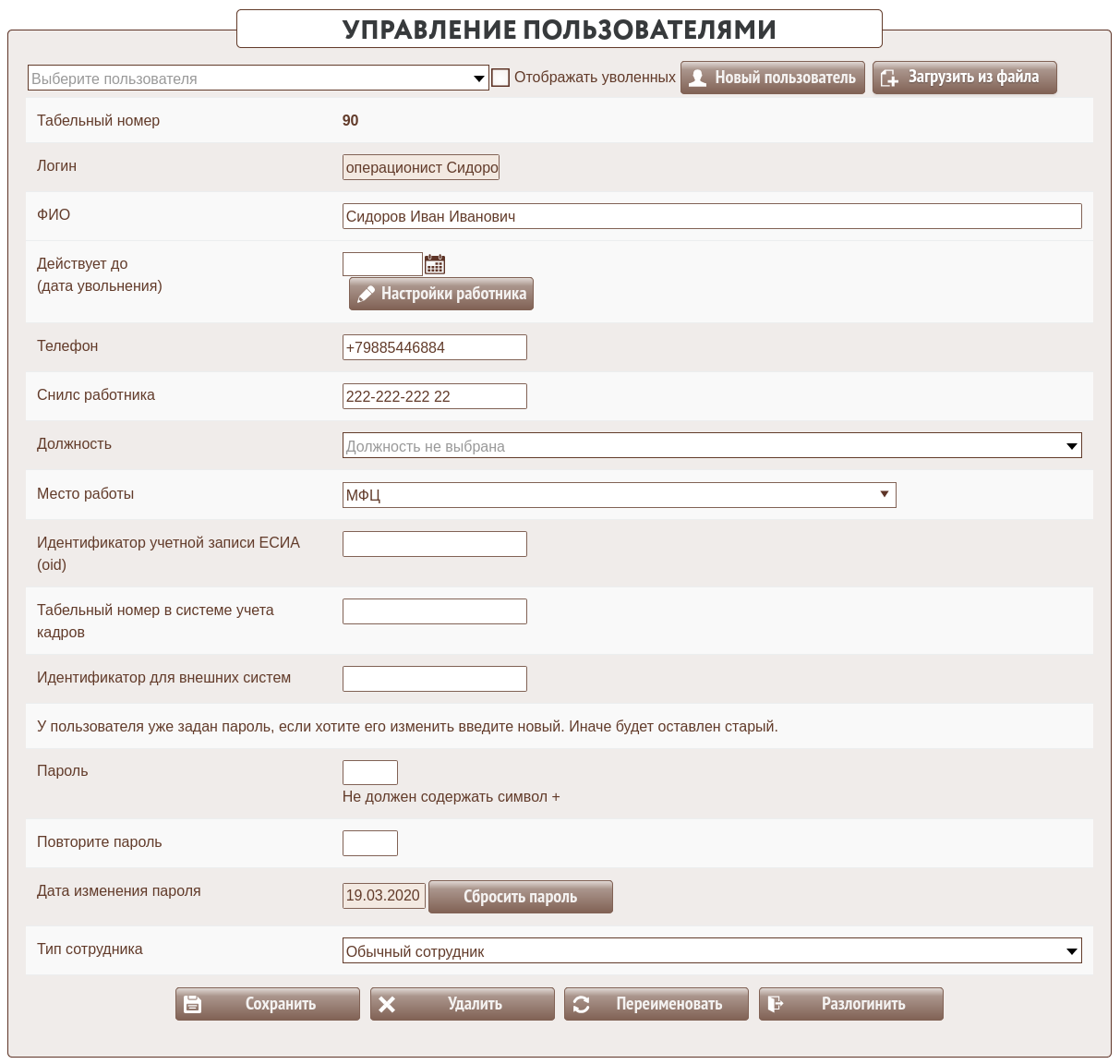
С помощью данной формы Администратор может:
-
добавлять, удалять, переименовывать пользователей;
-
определять и изменять пароль для работы;
-
определять дату истечения прав (дату увольнения) пользователей;
-
определять список обрабатываемых групп услуг;
-
определять правила передачи дела на исполнение;
-
определять роль и подразделение пользователя;
-
массово добавлять пользователей в систему с помощью импорта из файла.
Имя пользователя может состоять из цифр,букв латинского и русского алфавита, знака "_"(подчерк) и пробелов. Большие и маленькие буквы не различаются.
Нажатием на кнопку открывается форма назначения прав и ролей пользователя системы:
Роли и подразделения специалиста
Разрешенные пользователю услуги
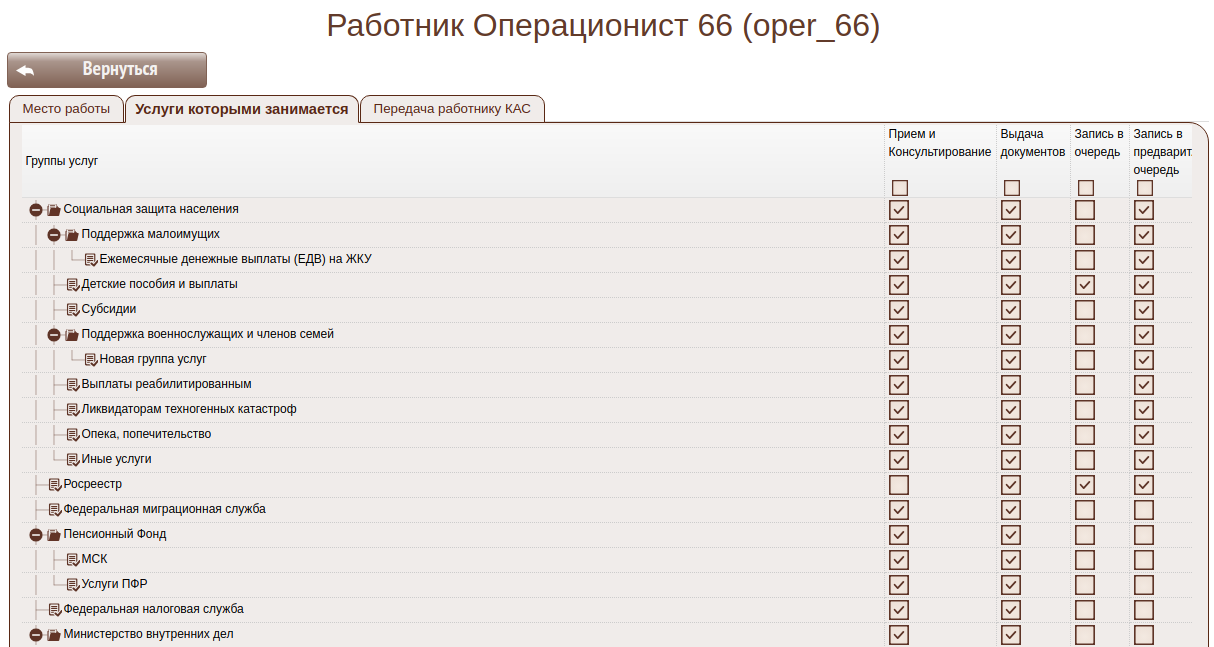
-
Прием и Консультирование - должны быть отмечены группы услуг, которыми имеет право заниматься данный пользователь;
-
Выдача документов - должны быть отмечены группы услуг, по которым пользователь имеет право выдавать документы. Внимание! данная настройка действует при условии, что в подразделении МФЦ выделены окна для выдачи в разделе "ОБЩИЕ НАСТРОЙКИ ЭЛЕКТРОННОЙ ОЧЕРЕДИ И КИОСКА". В этом случае заявители, записанные на выдачу документов, будут направляться к операционистам на выдаче, у которых группа услуг разрешена данной настройкой;
-
Запись в очередь - должны быть отмечены группы услуг, на которые данный пользователь имеет право записывать заявителей в текущую очередь;
-
Запись в предварительную - должны быть отмечены группы услуг, на которые данный пользователь имеет право записывать заявителей в предварительную очередь.
Передача работнику КАС
Определяет как будет передаваться дело от операциониста в КАС на исполнение.
-
Если таблица пуста, то передача будет осуществляться по настройке структуры МФЦ наименее загруженному специалисту подразделения из списка обслуживающих подразделений КАС.
-
Если заполнить данную таблицу, то передача дела от данного операциониста в данном подразделении будет осуществляться только указанным специалистам КАС (если описано несколько строк, то наименее загруженному специалисту КАС из списка). Этот метод применяется в случае наличия специализации специалистов КАС.
Массовый импорт пользователей
Для массового добавления пользователей в систему необходимо сформировать файл в формате .xls или .xlsx, заполненный по следующему шаблону:
| Подразделение (в точном соответствии из структуры АИС) | ФИО | Роли в АИС через запятую (Администраторы, Менеджер, Модератор схем услуг, Операционист, Операционист на выдаче, Консультант, Работник КАС, Адм. очереди, Курьер, Работник телефонного центра) | Логин | Пароль | Снилс | ИНН | Телефон | Штатная должность |
|---|---|---|---|---|---|---|---|---|
| МАУ «МФЦ Ростовской области» | Иванов Иван Иванович | Менеджер, Администратор | логин_пользователя | 1111 | 000-000-000 00 | +79885446884 | Администратор МФЦ |
В качестве роли необходимо указывать значения из колонки "группа пользователей" "Справочника групп пользователей" (меню: Настройки->Настройки->Настройка групп пользователей). В колонке "Подразделение" необходимо указать информацию из поля "Наименование" формы "Редактирование подразделения" (меню: Настройки->Структура МФЦ (правый клик мыши по названию офиса->редактировать). В колонке "Логин" должен быть уникальный логин пользователя. После формирования файла необходимо загрузить его в систему, нажав кнопку 
После чего дождаться окончания загрузки и появления модального окна с результатом.
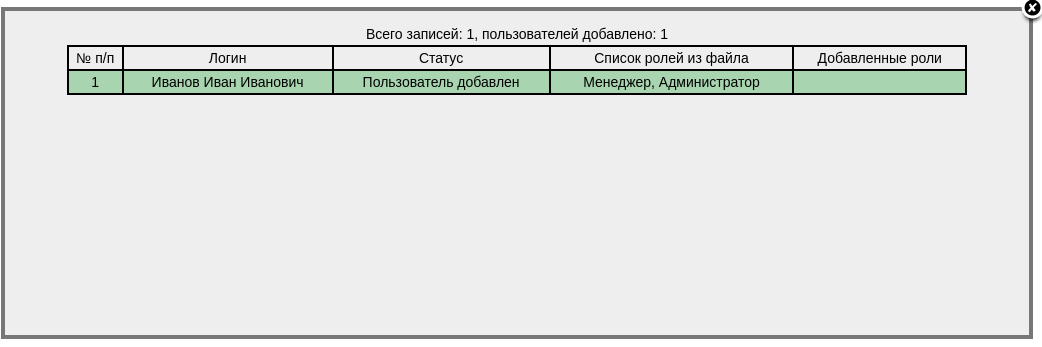
Зелёным цветом будут отмечены пользователи, которых получилось добавить в систему, красным - те, пользователи которых добавить не удалось. В графе "Статус" будет указан либо положительный статус, либо ошибка, из-за которой не удалось добавить пользователя. В колонке "Добавленные роли" будут перечислены роли, которые удалось добавить пользователю (если было найдено совпадение названия роли и подразделения в системе).